Word 2010 ist Texteditor mit dem Sie erstellen können verschiedene Arten Dokumente wie Briefe, Dokumente, Flugblätter, Faxe und vieles mehr. In dieser Lektion machen Sie sich mit dem Hauptmenüband und dem neuen Popup-Menü vertraut und erfahren, wie Sie neue Dokumente erstellen und vorhandene öffnen.
Word 2010 ist etwas anders frühere Versionen. Die Symbolleiste ist dieselbe wie in Word 2007 und umfasst das Hauptmenüband und die Symbolleiste für den Schnellzugriff. Im Gegensatz zu Word 2007-Befehlen wie "offen" Und "Siegel" befindet sich in einem Popup-Menü, das eine Schaltfläche ersetzt Microsoft Office.
Schleife
Das neue Hauptmenüband wurde erstmals in Word 2007 eingeführt, um das traditionelle Menü zu ersetzen. Das Menüband enthält alles, was Sie zum Ausführen allgemeiner Befehle benötigen. Es enthält zahlreiche Registerkarten, die jeweils mehrere Befehlsgruppen enthalten. Sie können auch eigene Registerkarten hinzufügen, die Ihre bevorzugten Befehle enthalten. Einige Gruppen verfügen über einen Pfeil in der unteren rechten Ecke, mit dem Sie weitere Teams eröffnen können.
Einige Programme wie z Adobe Acrobat Leser können dem Feed einen separaten Tab hinzufügen. Diese Registerkarten werden „integrierte Elemente“ genannt.
Zum Reduzieren und Erweitern des Menübands
Das Farbband ist so konzipiert, dass es Ihren aktuellen Anforderungen entspricht und einfach zu verwenden ist. Sie können es jedoch minimieren, wenn es zu viel Platz auf dem Bildschirm einnimmt.
- Klicken Sie auf den Pfeil in der oberen rechten Ecke des Menübands, um es auszublenden.
- Um das Menüband zu erweitern, klicken Sie erneut auf den Pfeil.
![]()
Wenn das Menüband minimiert ist, können Sie es vorübergehend anzeigen, indem Sie auf eine beliebige Registerkarte klicken. Das Band verschwindet wieder, wenn Sie es nicht verwenden.
Einrichten des Hauptmenübands.
Sie können das Menüband anpassen, indem Sie eigene Registerkarten mit beliebigen Befehlen erstellen. Befehle befinden sich immer innerhalb einer Gruppe, und Sie können beliebig viele Gruppen erstellen, um Ihre Registerkarten zu organisieren. Wenn Sie möchten, können Sie sogar Befehle zu jeder Standardregisterkarte hinzufügen und so einen benutzerdefinierten Befehl erstellen.
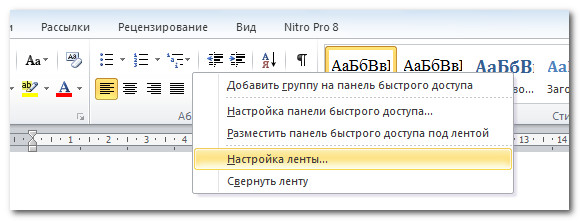
- Klicken Sie mit der rechten Maustaste auf das Menüband des Hauptmenüs und wählen Sie Menüband anpassen. Es erscheint ein Dialogfeld.
- Klicken Sie auf Registerkarte erstellen. wird erscheinen Neuer Tab mit einer neuen Gruppe.
- Stellen Sie sicher, dass Sie eine neue Gruppe auswählen.
- Wählen Sie einen Befehl aus der Liste links aus und wählen Sie dann Hinzufügen aus. Sie können Befehle auch direkt aus der Gruppe ziehen.
- Wenn Sie mit dem Hinzufügen der Befehle fertig sind, klicken Sie auf OK.

Wenn der benötigte Befehl nicht angezeigt wird, klicken Sie auf „Befehle auswählen“ und wählen Sie „Alle Befehle“ aus dem angezeigten Menü aus.
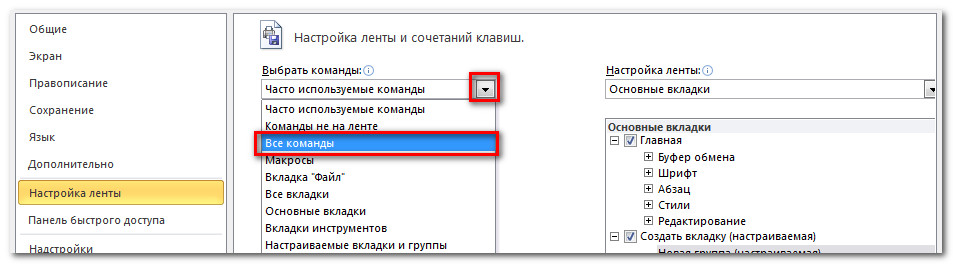
Das Popup-Menü enthält verschiedene Optionen, mit denen Sie Dokumente speichern, erstellen, drucken und teilen können. Es ähnelt dem Schaltflächenmenü von Word 2007 und dem Dateimenü früherer Versionen. Im Gegensatz zu einem normalen Menü verfügt es jedoch über ein ganzseitiges Layout, was die Arbeit erleichtert.
So rufen Sie das Popup-Menü auf:
- Klicken Sie auf die Registerkarte Datei.
- Die Optionen befinden sich auf der linken Seite der Seite.
- Um zum Dokument zurückzukehren, klicken Sie auf eine beliebige Registerkarte im Menüband.

Die Symbolleiste für den Schnellzugriff befindet sich über der Multifunktionsleiste und ermöglicht Ihnen schnellen Zugriff auf häufig verwendete Befehle, unabhängig davon, auf welcher Registerkarte Sie sich befinden. Standardmäßig werden die Befehle Speichern, Bearbeiten und Wiederherstellen angezeigt. Sie können weitere Befehle hinzufügen, um Ihre Arbeit komfortabler zu gestalten.
So fügen Sie der Symbolleiste für den Schnellzugriff Befehle hinzu:
- Klicken Sie auf den Pfeil auf der rechten Seite des Menüs
- Wählen Sie das Team aus, das Sie hinzufügen möchten. Der Befehl wird im Schnellzugriffsmenü angezeigt.
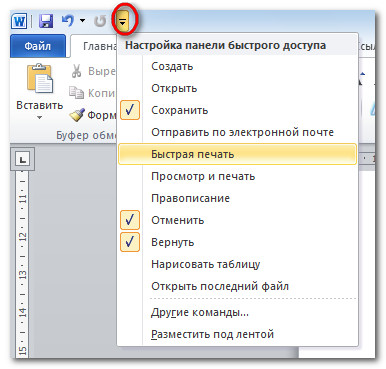
Herrscher
Das Lineal befindet sich oben und links im Dokument. Damit können Sie Ihr Dokument genau ausrichten. Optional können Sie das Lineal ausblenden, um mehr Platz auf dem Bildschirm freizugeben.
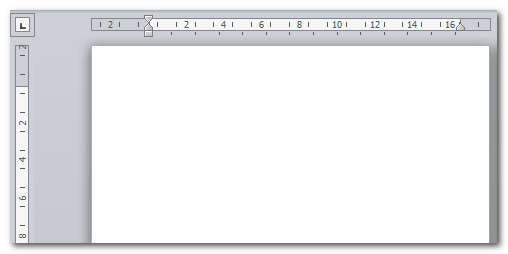
So blenden Sie das Lineal ein oder aus:
- Klicken Sie in der Bildlaufleiste auf das Linealsymbol.
- Um das Lineal anzuzeigen, klicken Sie erneut auf das Symbol.
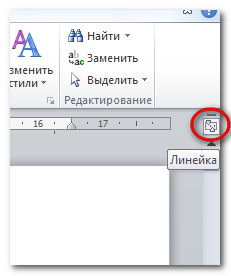
Dokumente erstellen und öffnen
Dateien in Word werden Dokumente genannt. Um anzufangen neues Projekt In Word müssen Sie zuerst erstellen neues Dokument, das entweder leer oder als Vorlage sein kann. Sie müssen auch wissen, wie Sie ein vorhandenes Dokument öffnen.
So erstellen Sie ein neues Dokument:
- Klicken Sie auf die Registerkarte Datei. Es öffnet sich ein Popup-Menü.
- Wählen Sie „Erstellen“.
- Wählen Sie aus den verfügbaren Vorlagen ein neues Dokument aus. Es wird standardmäßig hervorgehoben.
- Klicken Sie auf „Erstellen“. Im Word-Fenster erscheint ein neues Dokument.
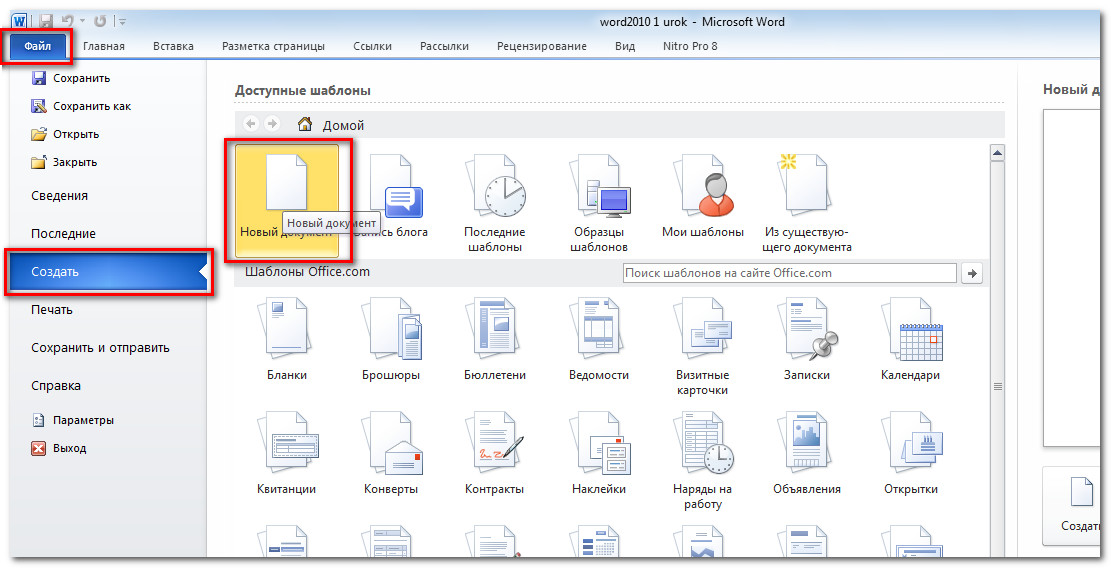
Um Zeit zu sparen, können Sie ein Dokument aus verfügbaren Vorlagen erstellen, die Sie im neuen Dokumentfenster auswählen können. Wir werden in den nächsten Lektionen über Vorlagen sprechen.
So öffnen Sie ein vorhandenes Dokument:
- Klicken Sie auf die Registerkarte „Datei“. Es öffnet sich ein Popup-Menü.
- Wählen Sie „Öffnen“. Es erscheint ein Dialogfeld.
- Wählen Sie Ihr Dokument aus und klicken Sie auf „Öffnen“.
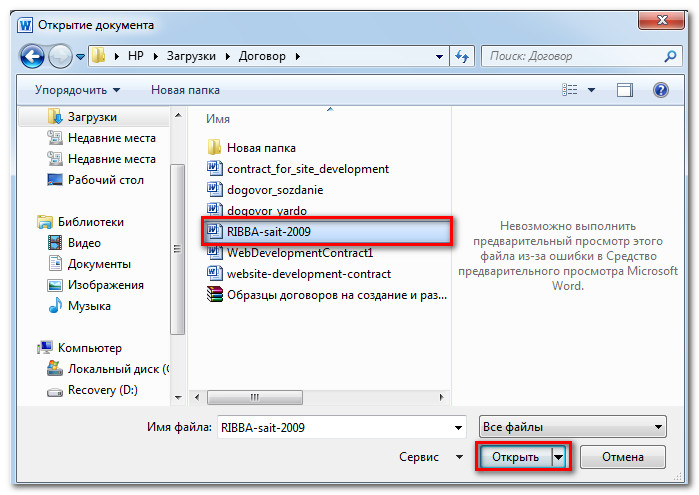
Wenn Sie ein Dokument kürzlich geöffnet haben, können Sie es über die Liste „Zuletzt verwendete Dokumente“ öffnen. Klicken Sie einfach auf die Registerkarte „Datei“ und wählen Sie die neuesten aus.

Kompatibilitätsmodus
Manchmal müssen Sie mit Dokumenten arbeiten, die in früheren Versionen von Word erstellt wurden, beispielsweise Word 2007 und Word 2003. Wenn Sie solche Dokumente öffnen, werden sie in geöffnet Kompatibilitätsmodus.
Im Kompatibilitätsmodus gelten bestimmte Einschränkungen, sodass Sie nur auf die Befehle zugreifen können, die in den Programmen enthalten sind, in denen sie erstellt wurden. Wenn Sie beispielsweise ein in Word 2007 erstelltes Dokument öffnen, können Sie die Registerkarten und Befehle von Word 2007 verwenden.
Was ist, wenn Sie MS Office-Dokumente nur anzeigen, aber nicht damit arbeiten möchten? In diesem Fall macht es keinen Sinn, ein vollwertiges Gerät zu kaufen Bürosuite, wäre es ratsamer, Word Viewer kostenlos herunterzuladen. Dieses Programm ist zum Lesen konzipiert DOC-Dokumente, DOCX, TXT, HTML, RTF, XML und einige andere.
Word-Programm Mit dem Viewer können Sie keine Änderungen an Dateien vornehmen oder neue Dokumente erstellen. Sie können den Text aber jederzeit in einen beliebigen Texteditor kopieren und dort bearbeiten. Darüber hinaus können Sie ein Dokument zum Drucken senden und elektronische Kopien davon erstellen.
Die Unterstützung von Dateien, die mit fast jeder Version von MS Word erstellt wurden, macht das Programm wirklich universell. Für einen korrekten Betrieb wird empfohlen, das Microsoft Office Compatibility Pack zu installieren, das von der offiziellen Microsoft-Website heruntergeladen werden kann. Es wird korrekt angezeigt Word-Dateien 2007. Word selbst ist für den normalen Betrieb nicht erforderlich.
Jetzt müssen Sie kein vollwertiges MS Office kaufen und installieren, wenn Sie nicht damit arbeiten möchten. Mit Word Viewer können Sie Dateien öffnen und Text in den für Sie persönlich geeigneten Editor kopieren. Und wenn Sie überhaupt nicht mit Texten arbeiten müssen und diese nur regelmäßig lesen müssen, dann dieses Programm wird eine echte Entdeckung für Sie sein.
